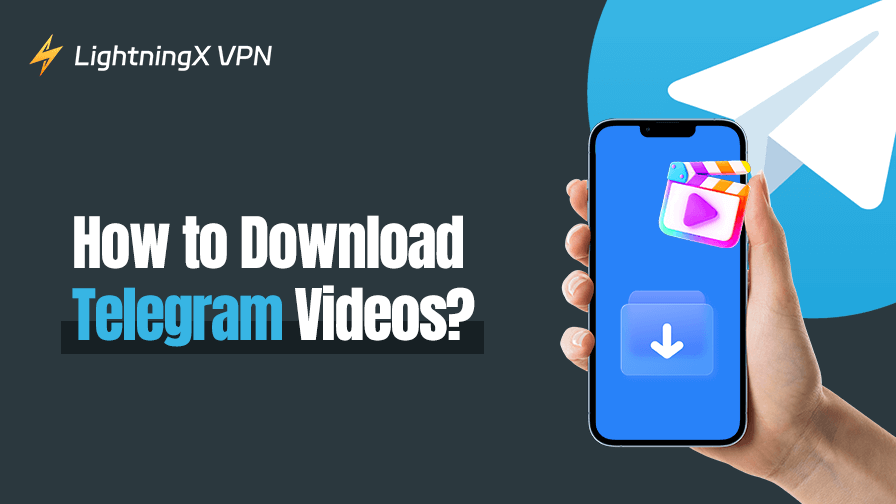Telegramの動画のダウンロード方法を知りたいという人は多いでしょう。Telegramでは動画を安全に共有できますが、特にプライベート動画をダウンロードする場合は、動画の保存が難しい場合があります。
このガイドでは、 Telegramから公開動画と非公開動画をダウンロードするための実用的な方法をご紹介します。これらの方法には、Telegramボットの使用、画面録画、オンラインTelegram動画ダウンローダーの使用が含まれます。
公開Telegramビデオをダウンロードするにはどうすればいいですか?
パブリックチャンネルまたはチャットから Telegram ビデオをコンピューターに保存する場合は、次の手順に従ってください。
ステップ1:Telegramのデスクトップ版を開く
まず、Telegramアプリのアイコンをダブルクリックして開きます。デスクトップ版はTelegramウェブ版よりも機能が充実しており、ファイルのダウンロードも簡単です。
ステップ2: ダウンロードしたいビデオを見つける
Telegramの左側にあるチャットリストで、ダウンロードしたい動画が含まれているチャットまたはTelegramチャンネルを選択します。クリックしてチャットウィンドウに入り、目的の動画を見つけます。
ステップ3:Telegramビデオをコンピューターにダウンロードする
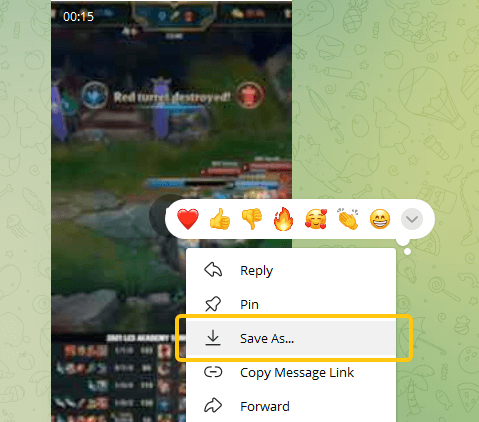
動画を見つけたら、動画ファイルを右クリックします。メニューが表示されます。「名前を付けて保存」を選択し、ポップアップウィンドウで保存場所を選択します。「保存」をクリックすると、動画がパソコンにダウンロードされます。
これらの手順に従えば、公開されている Telegram ビデオをコンピューターに簡単に保存して、いつでも視聴したり共有したりできるようになります。
テレグラムのプライベート動画をダウンロードする4つの方法
一部のTelegram動画は特定のチャンネルやプライベートチャットでのみ視聴可能なため、上記の方法ではダウンロードできません。以下の4つの方法からお選びいただけます。
方法1:Telegramボットを使用してプライベートTelegramビデオをダウンロードする
最も便利な方法は、プライベートビデオのダウンロード専用に設計されたTelegram ボットを使用することです。
ステップ1: ビデオのリンクまたは名前を取得する
Telegramでダウンロードしたいプライベート動画を見つけます。動画ファイルを長押しし、「リンクをコピー」または「動画名をコピー」を選択します。
ステップ2:Telegramダウンロードボットを見つける
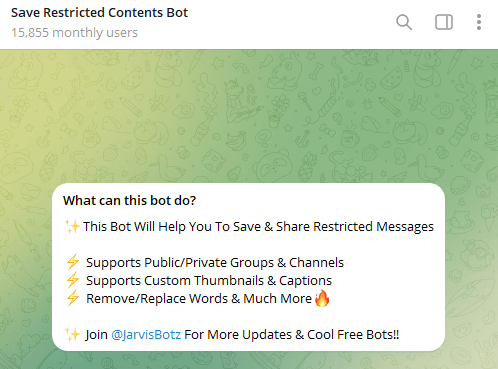
Telegram内で制限されたコンテンツをダウンロードするボット( @Save_RestrictedContents_Botなど)を検索します。ボットのリンクにアクセスして直接起動することもできます。
ステップ3: ボットを起動する
「開始」ボタンをクリックしてボットサービスを起動します。起動すると、動画情報を送信するように求められます。
ステップ4: ビデオ情報を送信する
コピーしたリンクまたは動画名をチャットウィンドウに貼り付けてボットに送信します。ボットはリクエストを処理し、ダウンロード可能なファイルを生成します。
ステップ5:プライベートビデオをダウンロードする
数秒後、ボットはダウンロード可能な動画ファイルを返します。動画を長押しし、「カメラに保存」または任意の保存場所を選択して保存してください。
方法2:画面を録画してTelegramビデオを保存する
ボットやその他のツールを使わずに、 Telegramのプライベートチャンネルやグループの動画を保存する方法はありますか?最も簡単な方法は画面を録画することです。
画面録画は、iPhone、Android、Windows、Mac で動作します。
モバイル(iPhoneとAndroid)での画面録画
iPhone と Android の両方のスマートフォンには画面録画機能が組み込まれているため、サードパーティのアプリは必要ありません。
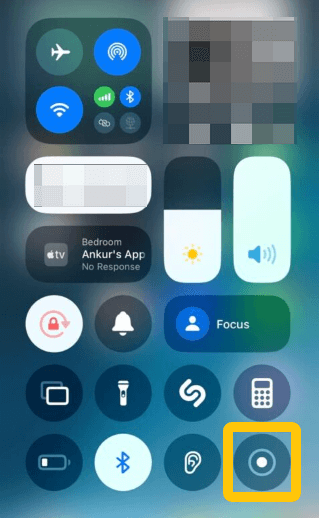
- iPhoneの場合は「コントロールセンター」、Androidの場合は「クイック設定」を開きます。
- 録画を開始するには、「画面録画」ボタンをタップします。
- Telegramに戻り、保存したいビデオを再生します。
- 終了したら録画を停止してください。動画はスマートフォンのギャラリーに直接保存されます。
続きを読む: iPhoneで画面を録画する方法(音声付き)
Windowsで画面を録画する
Windows PC では、スクリーン レコーダー ソフトウェアを使用して Telegram ビデオを簡単に録画できます。
- iTop Screen Recorder のような無料レコーダーをダウンロードしてください。
- Telegram を開いてプライベートビデオを再生します。
- 記録領域を選択します。
- REC を押すと録画が開始され、ビデオが終了したら停止します。
- ソフトウェアの出力フォルダーで録画されたビデオを見つけます。
Macで画面を録画する
- Mac でQuickTime Playerを開き、「ファイル」>「新規画面録画」をクリックします。
- 録音領域とオーディオ オプションを選択します。
- Telegram ビデオを再生し、「録画」をクリックします。
- ビデオが終了したら録画を停止してください。ファイルはMOV形式でデスクトップに保存されます。
方法3:ファイルマネージャーアプリを使用してキャッシュファイルにアクセスする
Telegram の動画は、ギャラリーでは見られない場合でも、携帯電話に保存されることが多いことをご存知ですか?
Telegramで動画を再生すると、アプリは「キャッシュファイル」と呼ばれる隠しコピーをデバイスに保存します。そのため、ファイルマネージャーアプリを使えば、これらの隠し動画をギャラリーで見つけることができます。
Androidデバイスでの手順
- Google Play ストアからファイル マネージャー アプリをダウンロードします。
- 開いて、携帯電話上の隠しフォルダを表示できるようにします。
- 隠し Telegram フォルダーを見つけるには、「内部ストレージ」>「Android」>「データ」>「org.telegram.messenger」>「ファイル」>「Telegram」>「Telegram ビデオ」に移動します。
- 適切なビデオが見つかるまで、ビデオをスクロールしてタップし、プレビューします。
- 動画を公開フォルダに移動してください。「ダウンロード」または「ムービー」に移動すると、携帯電話のギャラリーに表示されます。
ヒント: 「Android」または「data」フォルダが表示されない場合は、ファイル マネージャーの設定に移動して、「隠しファイルを表示する」をオンにしてください。
iPhoneでの手順(非推奨)
iOS のサンドボックス メカニズムにより、各アプリのデータは独自の独立した「サンドボックス」に保存され、サードパーティのファイル マネージャーは Telegram のデータ フォルダーにアクセスできません。
この方法では通常、iPhoneのジェイルブレイク(脱獄)が必要となり、セキュリティが低下する可能性があります。そのため、この方法はお勧めしません。
方法4:TelegramビデオダウンローダーでプライベートTelegramビデオを取得する
上記の方法に加えて、Telegramのプライベート動画をダウンロードする効果的な方法がもう1つあります。動画ダウンロードアプリやオンラインツールを使えば、MP4などの一般的な形式で動画を保存できます。
オプション1:ビデオダウンローダーアプリ
Google Play で適切なビデオ ダウンローダー アプリを見つけたら、ダウンロードしたい Telegram ビデオのリンクをコピーし、ダウンロードする場所に貼り付けます。
一部のツールは、MP4 や MOV などの複数の形式をサポートし、オーディオ抽出、一括ダウンロード、ビデオ編集などの機能を提供します。
オプション2:オンラインビデオダウンローダー
- Telegram ビデオの URL をコピーします。
- オンラインビデオダウンローダーのウェブサイトを開き、入力フィールドにリンクを貼り付けます。
- 「ビデオの検索」をクリックし、ビデオ形式を選択します。
- 「ダウンロード」をクリックして開始します。
- 完了すると、ダウンロード フォルダーに Telegram ビデオが見つかります。
Telegram動画をダウンロードする際のよくある問題を修正
Q1: プライベート Telegram チャンネルからビデオをダウンロードできないのはなぜですか?
A: 一部のチャンネル管理者は、プライベートチャンネルのダウンロード機能をブロックしています。Telegramボットを使用して動画にアクセスしたり、動画の再生中に画面を録画したりしてみてください。
Q2: Telegram ビデオのダウンロードが遅いのはなぜですか?
A: 動画のダウンロード速度が低下する原因として、Wi-Fiの電波が弱い、モバイルデータが不安定、またはサーバーの負荷が高すぎることが考えられます。ISPのスロットリングを回避し、ネットワークの混雑を回避できるよう、ネットワークの切り替え、Telegramの再起動、VPNの使用などをお試しください。
Telegramでより安定した体験をお求めなら、LightningX VPNをお試しください。70か国以上2000台以上の高速サーバーをサポートしており、ISPによる速度制限を回避し、ダウンロード速度を向上できます。
ストリーミング、ビデオのダウンロード、オンラインチャットなど、どんな場合でも LightningX VPN はスムーズで安全な高速接続を提供します。
Q3: ダウンロードしたビデオをデバイスで再生できないのはなぜですか?
A: ダウンロードしたファイルが破損しているか、サポートされていない形式で保存されている可能性があります。ファイル修復ツールを使用するか、より多くの形式をサポートするプレーヤーをお試しください。
Q4: ダウンロードしたTelegram動画はどこに行ったのでしょうか?見つかりません。
A: ほとんどの動画は、携帯電話の内部ストレージにあるデフォルトのTelegramフォルダ(通常は「Telegram Videos」)に保存されます。ファイルマネージャーを使用すると、すぐに見つけることができます。
Q5: プライベートな Telegram ビデオをダウンロードすることは合法ですか?
A: プライベート動画を自分だけのために保存するのであれば、通常は問題ありません。ただし、作成者の権利を尊重し、お住まいの国のルールを守り、Telegramの利用規約に違反しないようにしてください。
結論
これで、Telegram動画をダウンロードするための最も包括的な方法を学びました。ボット、スクリーンレコーディング、ファイルマネージャーアプリ、オンラインTelegram動画ダウンローダーの使用などが含まれます。
これらの方法は簡単で、すぐに保存できます。クリエイターの権利を尊重し、これらの動画はご自身の正当な目的にのみご利用ください。